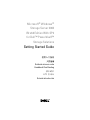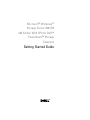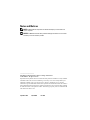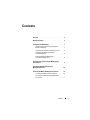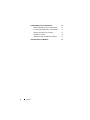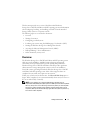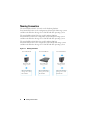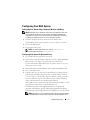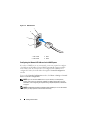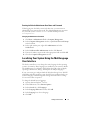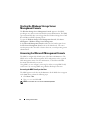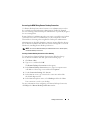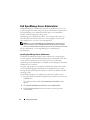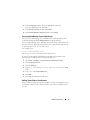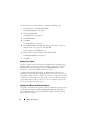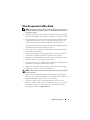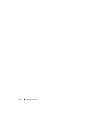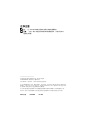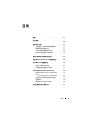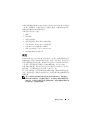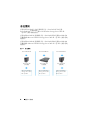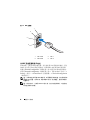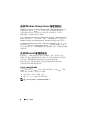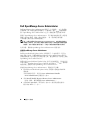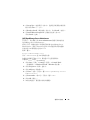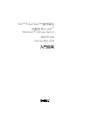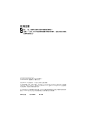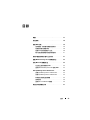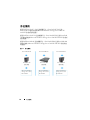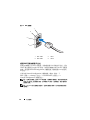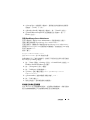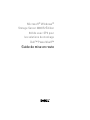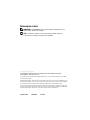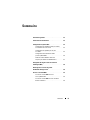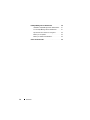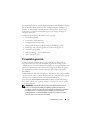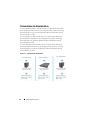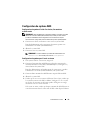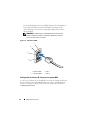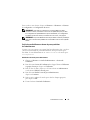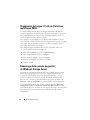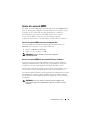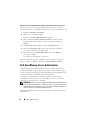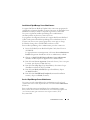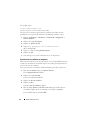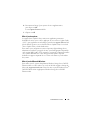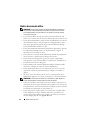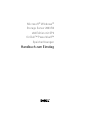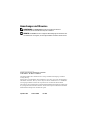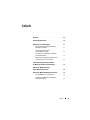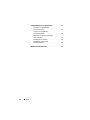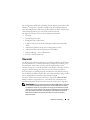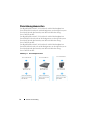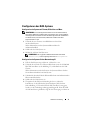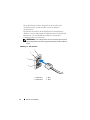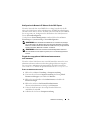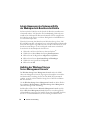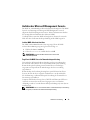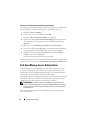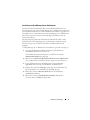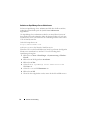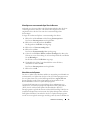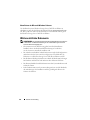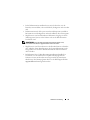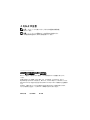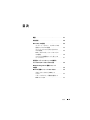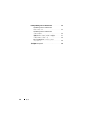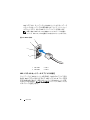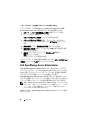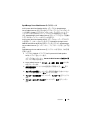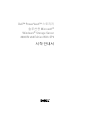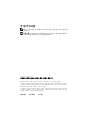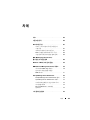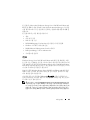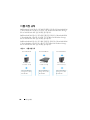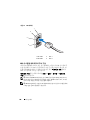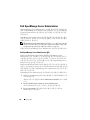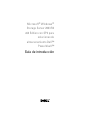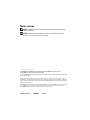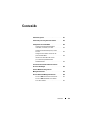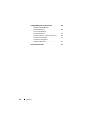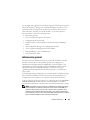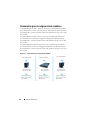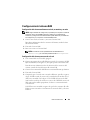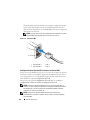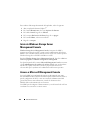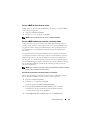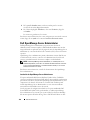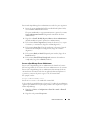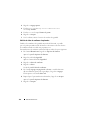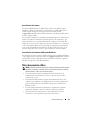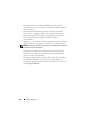La page est en cours de chargement...
La page est en cours de chargement...
La page est en cours de chargement...
La page est en cours de chargement...
La page est en cours de chargement...
La page est en cours de chargement...
La page est en cours de chargement...
La page est en cours de chargement...
La page est en cours de chargement...
La page est en cours de chargement...
La page est en cours de chargement...
La page est en cours de chargement...
La page est en cours de chargement...
La page est en cours de chargement...
La page est en cours de chargement...
La page est en cours de chargement...
La page est en cours de chargement...
La page est en cours de chargement...
La page est en cours de chargement...
La page est en cours de chargement...
La page est en cours de chargement...
La page est en cours de chargement...
La page est en cours de chargement...
La page est en cours de chargement...
La page est en cours de chargement...
La page est en cours de chargement...
La page est en cours de chargement...
La page est en cours de chargement...
La page est en cours de chargement...
La page est en cours de chargement...
La page est en cours de chargement...
La page est en cours de chargement...
La page est en cours de chargement...
La page est en cours de chargement...
La page est en cours de chargement...
La page est en cours de chargement...
La page est en cours de chargement...
La page est en cours de chargement...
La page est en cours de chargement...
La page est en cours de chargement...
La page est en cours de chargement...
La page est en cours de chargement...
La page est en cours de chargement...
La page est en cours de chargement...
La page est en cours de chargement...
La page est en cours de chargement...
La page est en cours de chargement...
La page est en cours de chargement...
La page est en cours de chargement...
La page est en cours de chargement...

Microsoft
®
Windows
®
Storage Server 2003 R2 Édition
64 bits avec SP2 pour
les solutions de stockage
Dell™ PowerVault™
Guide de mise en route

Remarques et avis
REMARQUE : une REMARQUE indique des informations importantes qui vous
aident à mieux utiliser votre ordinateur.
AVIS : un AVIS vous avertit d'un risque de dommage matériel ou de perte
de données et vous indique comment éviter le problème.
___________________
Les informations contenues dans ce document peuvent être modifiées sans préavis.
© 2007 Dell Inc. Tous droits réservés.
La reproduction de ce document de quelque manière que ce soit sans l'autorisation écrite de Dell Inc.
est strictement interdite.
Marques utilisées dans ce document : Dell, le logo DELL, PowerEdge, PowerVault et OpenManage sont
des marques de Dell Inc. ; Microsoft, Internet Explorer, Windows et Windows Server sont des marques
ou des marques déposées de Microsoft Corporation aux États-Unis et/ou dans d'autres pays.
Tous les autres noms de marques et marques commerciales utilisés dans ce document se rapportent
aux sociétés propriétaires des marques et des noms de ces produits. Dell Inc. décline tout intérêt dans
l'utilisation des marques déposées et des noms de marques ne lui appartenant pas.
Septembre 2007 N/P CM391 Rév. A00

Sommaire 51
Sommaire
Présentation générale . . . . . . . . . . . . . . . . . . 53
Conventions de dénomination
. . . . . . . . . . . . . . 54
Configuration du système NAS
. . . . . . . . . . . . . 55
Configuration du système à l'aide d'un clavier,
d'un moniteur et d'une souris
. . . . . . . . . . . 55
Configuration du système pour l'accès
au réseau
. . . . . . . . . . . . . . . . . . . . . . 55
Configuration de l'adresse IP réseau
pour le système NAS
. . . . . . . . . . . . . . . . 56
Saisie du nom d'utilisateur et du mot
de passe par défaut de l'administrateur
. . . . . . 57
Changement de langue à l'aide de l'interface
multilingue (MUI)
. . . . . . . . . . . . . . . . . . . . 58
Démarrage de la console de gestion
de Windows Storage Server
. . . . . . . . . . . . . . . 58
Accès à la console MMC
. . . . . . . . . . . . . . . . 59
Accès à la console MMC en local
sur le système hôte
. . . . . . . . . . . . . . . . . 59
Accès à la console MMC via une connexion
Bureau à distance
. . . . . . . . . . . . . . . . . 59

52 Sommaire
Dell OpenManage Server Administrator . . . . . . . . 60
Installation d'OpenManage Server Administrator
. 61
Accès à OpenManage Server Administrator
. . . . 61
Ajout de sites de confiance au navigateur
. . . . . 62
Mise à jour du système
. . . . . . . . . . . . . . . 63
Mise à jour de Microsoft Windows
. . . . . . . . . 63
Autres documents utiles
. . . . . . . . . . . . . . . . . 64

Guide de mise en route 53
Ce document présente le système d'exploitation Microsoft
®
Windows
®
Storage
Server 2003 R2 Édition 64 bits avec SP2. Il indique comment configurer et
installer un système Dell™ Network Attached Storage (NAS) sur un réseau
d'entreprise et contient les instructions requises pour changer la langue de
l'interface utilisateur.
Les thèmes abordés dans ce document sont les suivants :
• Présentation générale
• Conventions de dénomination
• Configuration du système NAS
• Changement de langue à l'aide de l'interface multilingue (MUI)
• Démarrage de la console de gestion de Windows Storage Server
• Accès à la console MMC
• Dell OpenManage
™
Server Administrator
• Autres documents utiles
Présentation générale
L'édition 64 bits de Windows
Storage Server 2003 R2 avec SP2 inclut de
nouvelles fonctions de recherche et simplifie la gestion du stockage et de la
configuration. Ce système d'exploitation évolutif a été conçu spécialement pour
optimiser les performances des systèmes de stockage réseau (NAS). Il apporte
des améliorations notables en termes de gestion du stockage et de facilité
d'installation.
L'édition 64 bits de Windows
Storage Server 2003 R2 avec SP2 a été préinstallée
sur votre système NAS. La plupart des procédures de configuration ont déjà été
effectuées et ne requièrent aucune intervention de l'utilisateur.
Le processus de
mini-installation Microsoft
est lancé au premier démarrage
du système. Une fois son exécution terminée, vous pouvez accéder au serveur
en local ou à distance.
REMARQUE : Si le système a été préconfiguré en RAID logiciel de niveau 5,
il lance une synchronisation RAID pour optimiser la matrice de disques. Ce
processus s'exécute en arrière-plan et peut affecter les performances générales
du système tant qu'il n'est pas terminé. Si le système est mis hors tension
prématurément, la synchronisation RAID recommence à la mise sous tension
suivante, jusqu'à ce qu'elle puisse se terminer.

54 Guide de mise en route
Conventions de dénomination
Le terme
Dell PowerVault™ 100
fait référence à la plate-forme matérielle.
PowerVault NF100
fait référence à la configuration du système de stockage
PowerVault 100 et au système d’exploitation Microsoft Windows Storage
Server 2003 R2 avec SP2.
Le terme
Dell PowerVault 500
fait référence à la plate-forme matérielle.
PowerVault NF500
fait référence à la configuration du système de stockage
PowerVault 500 et au système d’exploitation Microsoft Windows Storage
Server 2003 R2 avec SP2.
Le terme
Dell PowerVault 600
fait référence à la plate-forme matérielle.
PowerVault NF600
fait référence à la configuration du système de stockage
PowerVault 600 et au système d’exploitation Microsoft Windows Storage
Server 2003 R2 avec SP2.
Figure 1-1. Conventions de dénomination
PowerVault NF100
PowerVault NF500
PowerVault NF600
Microsoft Windows
Storage Server 2003
R2 avec SP2
Microsoft Windows
Storage Server 2003
R2 avec SP2
Microsoft Windows
Storage Server 2003
R2 avec SP2
Système de stockage
PowerVault 100
Système de stockage
PowerVault 500
Système de stockage
PowerVault 600

Guide de mise en route 55
Configuration du système NAS
Configuration du système à l'aide d'un clavier, d'un moniteur
et d'une souris
REMARQUE : Selon la méthode de configuration utilisée, vous devrez peut-être
utiliser des connexions KVM (clavier/vidéo/souris) locales pour effectuer les
procédures d'installation et de configuration. Ces connexions ne sont pas
nécessaires si la configuration peut être effectuée à partir du système distant.
1
Connectez un clavier, un moniteur et une souris au système NAS.
Pour plus d'informations sur les connecteurs du système, reportez-vous
au document
User's Guide
(Guide d'utilisation).
2
Allumez le système NAS.
3
Connectez-vous au système NAS.
REMARQUE : Le nom d'utilisateur par défaut de l'administrateur est
administrator et le mot de passe associé storageserver
.
Configuration du système pour l'accès au réseau
1
Si le système NAS est sous tension, éteignez-le.
2
Connectez l'extrémité d'un câble Ethernet à l'un des connecteurs de
contrôleur d'interface réseau (NIC) 10/100/1000 RJ-45 (voir la figure 1-2)
situés à l'arrière du système NAS.
Pour plus d'informations sur l'emplacement des connecteurs, consultez
le document
User's Guide
(Guide d'utilisation) du système NAS.
3
Connectez l'autre extrémité du câble Ethernet à une prise Ethernet fiable.
4
Allumez le système NAS.
5
Vérifiez que le serveur est connecté à Ethernet. Pour ce faire, vérifiez que
le voyant du connecteur de NIC est allumé. Voir figure 1-2. Si ce voyant
est vert fixe, la connexion est de bonne qualité. S'il clignote en orange,
des données sont en cours de transfert.
Si le voyant est éteint, vérifiez que chaque extrémité du câble Ethernet est
correctement insérée dans le connecteur de NIC et dans la prise Ethernet.

56 Guide de mise en route
Le système NAS obtient d'un serveur DHCP
(Dynamic Host Configuration
Protocol
) les informations permettant de définir les paramètres réseau
(adresse IP, masque de sous-réseau correspondant à la passerelle et adresse
du serveur DNS).
REMARQUE : Le démarrage du système NAS peut prendre quelques
minutes. Ce délai varie selon la configuration utilisée et le nombre de
ressources de stockage connectées.
Figure 1-2. Connecteur de NIC
Configuration de l'adresse IP réseau pour le système NAS
Si votre réseau contient un serveur DHCP, il est inutile de configurer l'adresse IP
du système NAS (le protocole DHCP attribue cette adresse automatiquement).
Dans le cas contraire, configurez l'adresse IP du système NAS via la fenêtre
Configuration du réseau
.
1 Voyant du NIC 1 3 NIC 1
2 Voyant du NIC 2 4 NIC 2
2
1
3
4

Guide de mise en route 57
Pour accéder à cette dernière, cliquez sur
Démarrer
→
Paramètres
→
Panneau
de configuration
→
Configuration du réseau
.
REMARQUE : Si le réseau ne comprend aucun serveur DHCP, vous devez
connecter un clavier, un moniteur et une souris au système local pour procéder
à la configuration du système NAS. Pour plus d'informations, voir “Configuration
du système à l'aide d'un clavier, d'un moniteur et d'une souris”, à la page 55.
REMARQUE : Le pare-feu Windows est activé par défaut. Il est donc possible que
vous soyez confronté à des problèmes de connectivité lors de l'accès au système
distant.
Saisie du nom d'utilisateur et du mot de passe par défaut
de l'administrateur
Lorsque vous vous connectez au système NAS pour la première fois, vous devez
entrer un nom d'utilisateur pour l'administrateur, ainsi qu'un mot de passe.
Par défaut, le nom d'administrateur est
administrator
et le mot de passe
storageserver
.
Modification du mot de passe administrateur
1
Cliquez sur
Démarrer
→
Outils d'administration
→
Gestion de
l'ordinateur
.
2
Dans la fenêtre
Gestion de l'ordinateur
, développez l'élément
Utilisateurs
et groupes locaux
puis cliquez sur
Utilisateurs
.
3
Dans le volet de droite, cliquez avec le bouton droit sur
Administrateur
et sélectionnez
Définir le mot de passe
.
4
Dans la fenêtre
Définir le mot de passe Administrateur
,
cliquez sur
Continuer
.
5
Saisissez puis confirmez le mot de passe dans les champs appropriés,
puis cliquez sur
OK
.
6
Fermez la fenêtre
Gestion de l'ordinateur
.

58 Guide de mise en route
Changement de langue à l'aide de l'interface
multilingue (MUI)
Le système NAS permet de changer la langue de l'interface utilisateur du
système d'exploitation. Par défaut, plusieurs langues sont installées. L'interface
MUI permet d'afficher les menus, boîtes de dialogue et fichiers d'aide du
système d'exploitation dans plusieurs langues.
Si le système a été préconfiguré avec l'édition 64 bits de Windows Storage
Server 2003 R2 avec SP2, l'interface MUI est configurée pour prendre en compte
votre langue dans les paramètres régionaux et dans le navigateur. Aucune
intervention de l'utilisateur n'est requise.
Pour changer la langue par défaut du navigateur, procédez comme suit :
1
Ouvrez une fenêtre Internet Explorer
®
.
2
Dans le menu
Outils
, sélectionnez
Options Internet
.
3
Dans l'onglet
Général
, cliquez sur
Langues
.
4
Dans la fenêtre
Langues
, cliquez sur
Ajouter
.
5
Dans la zone
Langue
, sélectionnez une langue.
6
Cliquez sur
OK
.
Démarrage de la console de gestion
de Windows Storage Server
La console de gestion de Windows Storage Server s'affiche dans la console
MMC (Microsoft Management Console) et simplifie l'administration du
système. La console MMC s'ouvre automatiquement lorsque vous vous
connectez à Windows Storage Server 2003 R2 Édition 64 bits avec SP2.
Pour ouvrir la console de gestion de Windows Storage Server, cliquez sur
Démarrer
→
Tous les programmes
→
, puis sélectionnez l'option appropriée.
Le nœud par défaut affiché dans le volet gauche de la fenêtre
Microsoft
Management Console
est
Gestion de serveur de fichiers (Local)
. Le volet
central affiche plusieurs scénarios que vous pouvez sélectionner pour bénéficier
d'une assistance lors des opérations liées à l'administration du système
d'exploitation.

Guide de mise en route 59
Accès à la console MMC
Par défaut, la console MMC figure parmi les options du menu
Démarrer
. Elle
peut être utilisée pour configurer le système de fichiers réseau (NFS) et gérer
les disques ou le système NAS. Pour plus d'informations, consultez la
documentation concernant la console MMC fournie avec le système.
Avec la console MMC, vous pouvez gérer le stockage localement
(à partir du système hôte) ou au moyen d'une connexion Bureau à distance.
Accès à la console MMC en local sur le système hôte
La console MMC doit normalement figurer parmi les options du menu
Démarrer
. Si tel n'est pas le cas, procédez comme suit :
1
Cliquez sur
Démarrer
→
Exécuter
.
2
Ta p ez
nas.msc
et cliquez sur
OK
.
REMARQUE : Le fichier nas.msc se trouve dans le répertoire
c:\windows\system32.
Accès à la console MMC via une connexion Bureau à distance
La gestion du serveur via la fonction Bureau à distance permet d'alléger la
charge liée à l'administration à distance. Elle est spécialement conçue pour
la gestion des serveurs et fait appel à la technologie Terminal Services.
Aucune licence spéciale n'est requise pour les clients qui accèdent au serveur,
et il n'est pas nécessaire d'installer la gestion de licences Terminal Server.
La connexion Bureau à distance permet également aux administrateurs de gérer
intégralement les systèmes équipés de l'édition 64 bits de Windows Storage
Server 2003 R2 avec SP2 à partir d'ordinateurs équipés de versions antérieures
de Windows.
REMARQUE : Pour vous connecter à la fonction Bureau à distance pour
l’administration à partir d'un système distant, utilisez la connexion au bureau
à distance.

60 Guide de mise en route
Création d'une connexion Bureau à distance et ajout d'une icône sur le bureau
Pour créer et enregistrer une connexion Bureau à distance vers un système
Windows Storage Server 2003 R2 édition 64 bits avec SP2, procédez comme suit :
1
Cliquez sur
Démarrer
→
Exécuter
.
2
Ta p ez
mstsc
et cliquez sur
OK
.
La fenêtre
Connexion Bureau à distance
s'affiche.
3
Dans le champ
Connexion au bureau à distance
, entrez le nom de
l'ordinateur ou l'adresse IP du serveur de stockage, puis cliquez sur
Options
.
4
Sous
Paramètres de connexion
, cliquez sur
Enregistrer sous
.
5
Dans l'écran
Enregistrer sous
, saisissez un nom pour la connexion
en conservant l'extension par défaut
.rdp
.
6
Dans le menu déroulant
Enregistrer dans
, sélectionnez
Bureau
puis cliquez sur
OK
.
La connexion est enregistrée sur le bureau.
Pour plus d'informations sur la configuration de la connexion au bureau à
distance, cliquez sur
Aide
dans la fenêtre
Connexion Bureau à distance
.
Dell OpenManage Server Administrator
Dell OpenManage Server Administrator fournit une solution de gestion de
systèmes individuels complète, qui peut être utilisée via une interface intégrée
de type navigateur Web (page d'accueil d’OpenManage Server Administrator)
ou au moyen de l'interface CLI du système d'exploitation.
Ses fonctions d'administration permettent de gérer des systèmes NAS
individuellement sur un réseau, en local ou à distance, et de se concentrer
sur la gestion du réseau dans son ensemble.
REMARQUE : Dans le cadre de l'utilisation d’OpenManage Server Administrator,
le terme système peut désigner un système autonome, un serveur connecté à des
unités NAS dans un châssis distinct, ou bien un système modulaire constitué d'un
châssis contenant un ou plusieurs modules serveurs.
Pour plus de détails, reportez-vous à la documentation d’OpenManage Server
Administrator.

Guide de mise en route 61
Installation d'OpenManage Server Administrator
Le support
Dell Systems Build and Update Utility
contient un programme de
configuration qui permet d'installer, de mettre à niveau et de désinstaller Server
Administrator, ainsi que d'autres composants logiciels du système NAS.
Vous pouvez également installer OpenManage Server Administrator
automatiquement sur plusieurs systèmes du réseau.
Le programme de configuration fourni sur le support
Dell Systems Build and
Update Utility
permet d'installer OpenManage Server Administrator et de
le mettre à niveau sur tout système équipé d'une version prise en charge
de Windows Storage Server 2003 R2 Édition 64 bits avec SP2.
Pour installer OpenManage Server Administrator, procédez comme suit :
1
Insérez le CD
Dell
Systems Build and Update Utility
dans le lecteur
de CD/DVD.
Le support démarre automatiquement et la fenêtre
Server Administrator
Installer
(Programme d'installation de Server Administrator) s'affiche.
2
Cliquez sur
Install, Modify, Repair or Remove Server Administrator
(Installer, modifier, réparer ou supprimer Server Administrator).
3
Dans la fenêtre
License Agreement
(Contrat de licence), lisez et acceptez
le contrat, puis cliquez sur
Next
(Suivant).
4
Dans la fenêtre
Setup Type
(Type d'installation), sélectionnez le type
d'installation souhaité et cliquez sur
Next
.
5
Dans la fenêtre
Ready to Install
(Prêt pour l'installation), cliquez
sur
Install
(Installer).
6
Dans la fenêtre
Install Wizard Completed
(Assistant d'installation
terminé), cliquez sur
Finish
(Terminer).
Accès à OpenManage Server Administrator
Vous pouvez accéder à OpenManage Server Administrator en local sur le
système hôte. Pour ce faire, cliquez deux fois sur l'icône
Server Administrator
du bureau.
Pour accéder directement à OpenManage Server Administrator à partir
d'un système client connecté au même réseau, ouvrez Internet Explorer 6.0
(ou version suivante) puis connectez-vous au port sécurisé (1311)
du système NAS.

62 Guide de mise en route
Par exemple, tapez :
https://DELL1234567:1311
où
DELL1234567
est le nom du système NAS.
Si le port 1311 est désactivé par le pare-feu, utilisez la procédure suivante
pour définir une exception afin d'autoriser OpenManage à utiliser ce port.
1 Cliquez sur
Démarrer
→
Paramètres
→
Panneau de configuration
→
Pare-feu Windows
.
2
Cliquez sur l'onglet
Exceptions
.
3
Cliquez sur
Ajouter un port
.
4
Ta p ez
Dell OpenManage Server Administrator
dans le champ
Nom
.
5
Ta p ez
1311
dans le champ
Numéro du port
.
6
Cliquez sur
OK
.
7
Si un message vous y invite, redémarrez le service de pare-feu.
Ajout de sites de confiance au navigateur
Microsoft ayant renforcé ses normes de sécurité, vous serez probablement invité
à ajouter un site Internet ou intranet auquel vous accédez pour la première fois
à la zone des sites de confiance.
Pour ajouter des sites de confiance à Internet Explorer, procédez comme suit :
1
Dans le menu
Outils
, cliquez sur
Options Internet
.
L'écran
Options Internet
s'affiche.
2
Cliquez sur l'onglet
Sécurité
.
Le menu correspondant s'affiche.
3
Cliquez sur
Sites de confiance
.
4
Cliquez sur
Sites
.
La fenêtre
Sites de confiance
s'affiche.
5
Dans le champ
Ajouter ce site Web à cette zone
, tapez l'adresse du site
en utilisant le protocole de sécurité https:, puis cliquez sur
Ajouter
.
Le site s'affiche dans la zone
Sites Web
.

Guide de mise en route 63
6
Recommencez l'étape 5 pour ajouter des sites supplémentaires,
puis cliquez sur
OK
.
L'écran
Options Internet
s'affiche.
7
Cliquez sur
OK
.
Mise à jour du système
Le support
Server Update Utility
contient une application permettant
d'identifier les mises à jour et de les appliquer au serveur. Server Update Utility
(“SUU”) peut également être téléchargé à partir du site
support.dell.com
. Pour
plus de détails, reportez-vous au document
Server Update Utility User's Guide
(Server Update Utility - Guide d'utilisation).
Pour mettre à jour uniquement certains composants d’OpenManage Server
Administrator, utilisez les progiciels de mise à jour Dell appropriés disponibles
sur le support Dell Updates. SUU compare les versions des composants installés
sur le système Dell NAS avec celles du support Dell Updates. Il permet
d'afficher un rapport comparatif de ces versions et de mettre à jour la totalité
du système.
Mise à jour de Microsoft Windows
Pour mettre à jour le système d'exploitation Windows Storage Server 2003 R2
Édition 64 bits avec SP2, rendez-vous sur le site Web de support technique de
Microsoft,
support.microsoft.com
. Toutes les mises à jour de Windows Server
®
2003 R2 Édition 64 bits s'appliquent à Windows Storage Server 2003 R2
Édition 64 bits.

64 Guide de mise en route
Autres documents utiles
REMARQUE : Le document Product Information Guide (Guide d'informations
sur le produit) contient d'importantes informations se rapportant à la sécurité
et aux réglementations. Les informations sur la garantie se trouvent soit dans
ce document, soit à part.
•Le
Guide d'installation du rack
ou les
Instructions d'installation du rack
fournis avec la solution rack décrivent l'installation du système dans le rack.
• Le document
Administrator's Guide
(Guide de l'administrateur) contient
des informations relatives aux procédures de configuration du système,
ainsi qu'une présentation générale des fonctions de Windows Storage
Server 2003 R2 Édition 64 bits avec SP2.
• Le document
Important Information
(Informations importantes) présente
la configuration minimale requise sur le plan matériel et logiciel, et
répertorie tous les incidents recensés.
• Le document
User's Guide
(Guide d'utilisation) fournit des informations
sur les fonctions et spécifications techniques du système.
• La documentation du logiciel de gestion de systèmes comprend des
renseignements sur les fonctionnalités, les spécifications, l'installation et
le fonctionnement de base du logiciel.
• La documentation du système d'exploitation indique comment installer
(au besoin), configurer et utiliser le système d'exploitation.
• La documentation fournie avec les composants que vous avez achetés
séparément contient des informations pour configurer et installer ces
options.
• Des mises à jour sont parfois fournies avec le système pour décrire les
modifications apportées au système, aux logiciels ou à la documentation.
REMARQUE : Lisez toujours les mises à jour en premier car elles remplacent
souvent les informations contenues dans les autres documents.
• Si des notes d'édition ou des fichiers lisez-moi (readme) sont fournis, ils
contiennent des mises à jour de dernière minute apportées au système ou à
la documentation, ou bien des informations techniques avancées destinées
aux utilisateurs expérimentés ou aux techniciens.
• Le document
Server Update Utility User's Guide
(Server Update Utility -
Guide d'utilisation) indique comment utiliser SUU pour afficher les
versions de logiciels installées sur le système et les mettre à jour. Il peut
être téléchargé à partir du site
support.dell.com
.
La page est en cours de chargement...
La page est en cours de chargement...
La page est en cours de chargement...
La page est en cours de chargement...
La page est en cours de chargement...
La page est en cours de chargement...
La page est en cours de chargement...
La page est en cours de chargement...
La page est en cours de chargement...
La page est en cours de chargement...
La page est en cours de chargement...
La page est en cours de chargement...
La page est en cours de chargement...
La page est en cours de chargement...
La page est en cours de chargement...
La page est en cours de chargement...
La page est en cours de chargement...
La page est en cours de chargement...
La page est en cours de chargement...
La page est en cours de chargement...
La page est en cours de chargement...
La page est en cours de chargement...
La page est en cours de chargement...
La page est en cours de chargement...
La page est en cours de chargement...
La page est en cours de chargement...
La page est en cours de chargement...
La page est en cours de chargement...
La page est en cours de chargement...
La page est en cours de chargement...
La page est en cours de chargement...
La page est en cours de chargement...
La page est en cours de chargement...
La page est en cours de chargement...
La page est en cours de chargement...
La page est en cours de chargement...
La page est en cours de chargement...
La page est en cours de chargement...
La page est en cours de chargement...
La page est en cours de chargement...
La page est en cours de chargement...
La page est en cours de chargement...
La page est en cours de chargement...
La page est en cours de chargement...
La page est en cours de chargement...
La page est en cours de chargement...
La page est en cours de chargement...
La page est en cours de chargement...
La page est en cours de chargement...
La page est en cours de chargement...
La page est en cours de chargement...
La page est en cours de chargement...
La page est en cours de chargement...
La page est en cours de chargement...
La page est en cours de chargement...
La page est en cours de chargement...
La page est en cours de chargement...
La page est en cours de chargement...
La page est en cours de chargement...
La page est en cours de chargement...
La page est en cours de chargement...
La page est en cours de chargement...
La page est en cours de chargement...
La page est en cours de chargement...
La page est en cours de chargement...
La page est en cours de chargement...
La page est en cours de chargement...
La page est en cours de chargement...
-
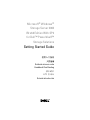 1
1
-
 2
2
-
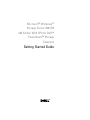 3
3
-
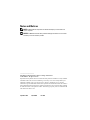 4
4
-
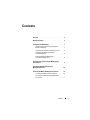 5
5
-
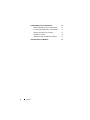 6
6
-
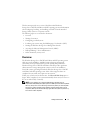 7
7
-
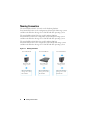 8
8
-
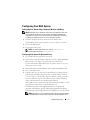 9
9
-
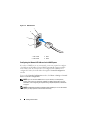 10
10
-
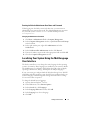 11
11
-
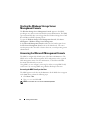 12
12
-
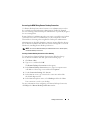 13
13
-
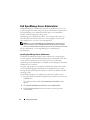 14
14
-
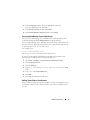 15
15
-
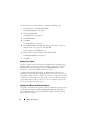 16
16
-
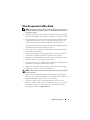 17
17
-
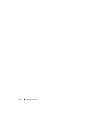 18
18
-
 19
19
-
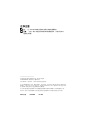 20
20
-
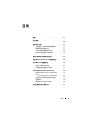 21
21
-
 22
22
-
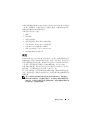 23
23
-
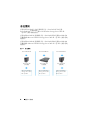 24
24
-
 25
25
-
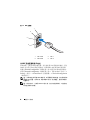 26
26
-
 27
27
-
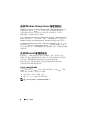 28
28
-
 29
29
-
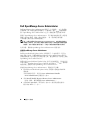 30
30
-
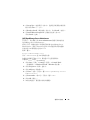 31
31
-
 32
32
-
 33
33
-
 34
34
-
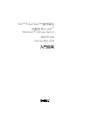 35
35
-
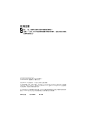 36
36
-
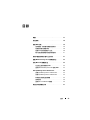 37
37
-
 38
38
-
 39
39
-
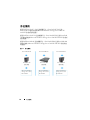 40
40
-
 41
41
-
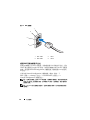 42
42
-
 43
43
-
 44
44
-
 45
45
-
 46
46
-
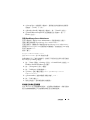 47
47
-
 48
48
-
 49
49
-
 50
50
-
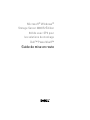 51
51
-
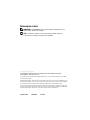 52
52
-
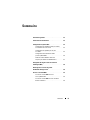 53
53
-
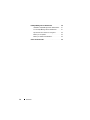 54
54
-
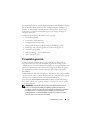 55
55
-
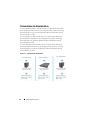 56
56
-
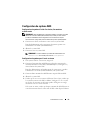 57
57
-
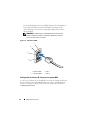 58
58
-
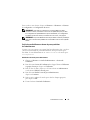 59
59
-
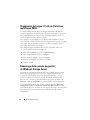 60
60
-
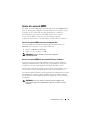 61
61
-
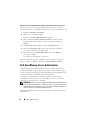 62
62
-
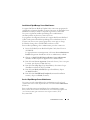 63
63
-
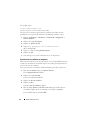 64
64
-
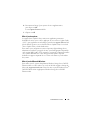 65
65
-
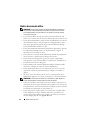 66
66
-
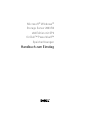 67
67
-
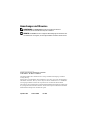 68
68
-
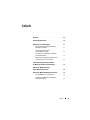 69
69
-
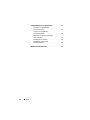 70
70
-
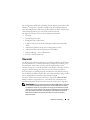 71
71
-
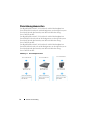 72
72
-
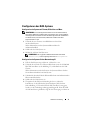 73
73
-
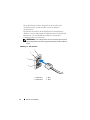 74
74
-
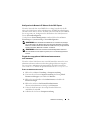 75
75
-
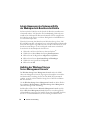 76
76
-
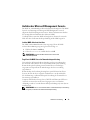 77
77
-
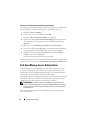 78
78
-
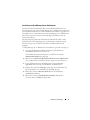 79
79
-
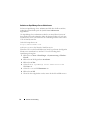 80
80
-
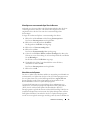 81
81
-
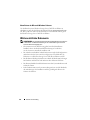 82
82
-
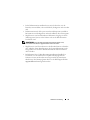 83
83
-
 84
84
-
 85
85
-
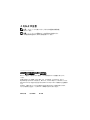 86
86
-
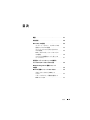 87
87
-
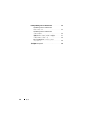 88
88
-
 89
89
-
 90
90
-
 91
91
-
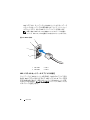 92
92
-
 93
93
-
 94
94
-
 95
95
-
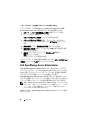 96
96
-
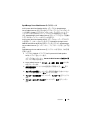 97
97
-
 98
98
-
 99
99
-
 100
100
-
 101
101
-
 102
102
-
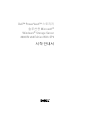 103
103
-
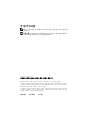 104
104
-
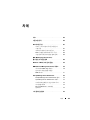 105
105
-
 106
106
-
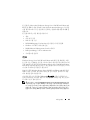 107
107
-
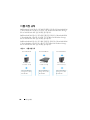 108
108
-
 109
109
-
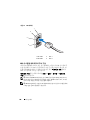 110
110
-
 111
111
-
 112
112
-
 113
113
-
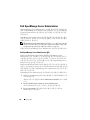 114
114
-
 115
115
-
 116
116
-
 117
117
-
 118
118
-
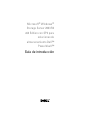 119
119
-
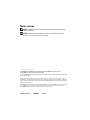 120
120
-
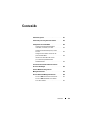 121
121
-
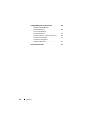 122
122
-
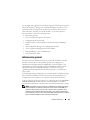 123
123
-
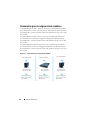 124
124
-
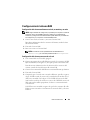 125
125
-
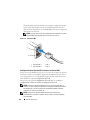 126
126
-
 127
127
-
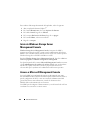 128
128
-
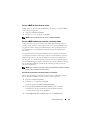 129
129
-
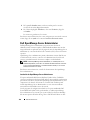 130
130
-
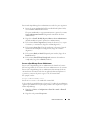 131
131
-
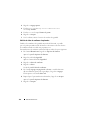 132
132
-
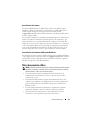 133
133
-
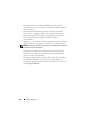 134
134